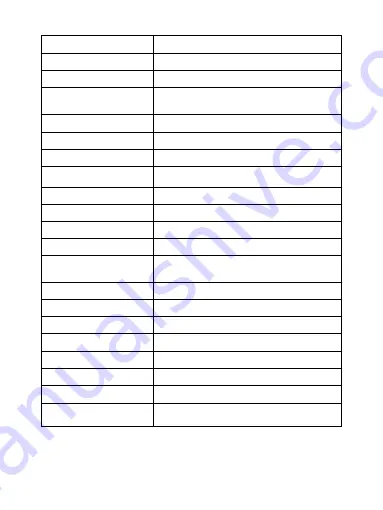
68
3.4 Spécification
Maquette
J05Pro
Écran
Écran LCD de 1,5 pouces
Angle
Objectif grand angle de 170 ° à haute résolution
Résolution Vidéo
Frontal : 3840*2160P/2560*1440P/
1920*1080P, à l'intérieur : 1920 * 1080P
Fréquence d'image
30fps
Format de codage vidéo
H.264, MOV
Economiseur d'écran
Pris en charge
Enregistrement en boucle
1 minute/ 3 minutes
HDR
Pris en charge
Verrouillage du capteur G
Pris en charge
WiFi
2.4G WiFi
Voyant LED IR
4 pcs
Langue
Chinois/Anglais/Français/Allemand/Italien/
Espagnol/Japonais
Enregistrement Audio
Microphone intégré, Marche/Arrêt en option
Stockage
Carte Micro SD (Classe 10, jusqu'à 128 Go)
Port USB
Mini USB
Alimentation externe
DC 5V / 2A
Fréquence lumineuse
50 HZ / 60 HZ
Batterie
Batterie au lithium polymère 150mAh
Température de stockage
-20
℃
- 60
℃
Température de
fonctionnement
-10
℃
- 50
℃
Содержание J05Pro
Страница 1: ...UHD 4K WiFi J05Pro Dash Cam User Manual ...
Страница 14: ...8 3 2 Camera Overview ...
Страница 41: ...35 3 2 Produktfunktionen ...
Страница 71: ...65 3 2 Caractéristiques du produit ...
Страница 101: ...95 3 2 Caratteristiche del prodotto ...
Страница 131: ...125 3 2 Características del producto ...
















































